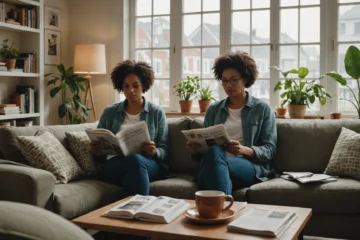Si la pandémie de coronavirus signifie que vous travaillez désormais à domicile, il y a de fortes chances que vous ayez été confronté à la sinistre réalité d’une connexion internet défaillante. La plus grande partie du pays ayant reçu l’ordre de rester à la maison, les fournisseurs de haut débit signalent une augmentation de l’utilisation d’Internet.
Les vidéoconférences et les appels VOIP (comme Skype et WhatsApp) sont en hausse de 228%, tandis que le streaming et le téléchargement en soirée et le week-end ont considérablement augmenté, les Français troquant la vie nocturne pour rester à la maison avec Netflix.
Bien que les fournisseurs affirment qu’ils gèrent la haussede la demande, le fait est que nous sommes plus nombreux à subir des connexions décalées, souvent plus perceptibles parce que nous entreprenons des tâches plus gourmandes en données, comme les appels vidéo, ou parce que toute la famille est à la maison, en train de faire du streaming, de jouer et d’utiliser Internet en même temps. Voici des informations sur mafreebox
Votre vitesse de connexion peut également être influencée par votre routeur – son âge, la qualité de son processeur et de son antenne, sa capacité à capter les signaux sans fil et le nombre d’appareils qui l’utilisent. Les routeurs plus récents peuvent prendre en charge une technologie WiFi plus rapide et peuvent faire des choses comme donner la priorité à certains flux de trafic, comme les appels vidéo professionnels, ou les appareils de travail par rapport aux tablettes des enfants.
Dans certains cas, votre vitesse de connexion peut même se résumer à la préférence de votre fournisseur de services pour certains types de trafic. Les fournisseurs de services donnent la priorité au trafic vocal d’abord, puis à leurs propres services vidéo.
Heureusement, il existe plusieurs choses qui peuvent vous aider à tirer un meilleur parti de votre bande passante. Voici ce que vous pouvez faire pour booster votre vitesse WiFi.
1. Effectuez un test de vitesse
D’abord, vous voulez déterminer si l’internet de votre fournisseur d’accès est en fait lent, ou si cette plateforme vidéo super populaire plie sous les boissons virtuelles du jeudi soir de tout le monde.
Testez la connexion internet à partir de n’importe quel appareil en effectuant un test de vitesse à partir d’un site tel que SpeedTest.net à différents moments de la journée (Il peut y avoir des publicités déroutantes sur cette page, alors ne cliquez sur rien d’autre que le gros bouton « Go »). Si vous faites plus de vidéoconférences que d’habitude, vous voudrez vérifier les vitesses de chargement et de téléchargement – les appels vidéo ont des exigences comparativement élevées pour les deux.
Les vitesses devraient toujours être au moins 80 à 90 pour cent de ce que votre fournisseur de services promet. Prenez note de ce que sont vos chiffres de chargement et de téléchargement avant de commencer à tester des astuces pour booster votre Wifi – vous voudrez vérifier si votre connexion s’améliore et ce qui semble faire l’affaire.
2. Effectuez un test ping
Lorsque les réseaux sont encombrés, vous le ressentirez d’abord dans les applications gourmandes en données, comme les appels vidéo, qui se figeront ou bégaieront en raison d’une latence plus élevée – le délai de communication entre votre ordinateur (ou votre téléphone) et un site Web particulier sur Internet.
Réaliser un test ping peut confirmer la latence – et la qualité – de votre connexion Internet.
Retournez sur SpeedTest.net, où vous recevrez un chiffre de ping mesuré en millisecondes. En général, les chiffres les plus bas sont meilleurs, mais tout ce qui est inférieur à 50 est considéré comme bon et inférieur à 100 est moyen. Gardez une note de ces chiffres, de sorte que vous pouvez vérifier à différents moments de la journée pour voir quand il pourrait y avoir des périodes moins encombrées.
3. Redémarrer le routeur
Vous avez donc déterminé que l’Internet est effectivement plus lent que la normale – et plus lent que ce dont vous avez besoin. Essayez de redémarrer le routeur.
La connexion IP entre votre appareil et le routeur ou entre le routeur et Internet peut se bloquer. Un redémarrage du routeur redémarre tous ses systèmes, y compris le processeur réseau et les radios sans fil.
Si votre routeur dispose d’un bouton de réinitialisation, maintenez-le enfoncé pendant quelques secondes. Sinon, redémarrez-le en retirant le câble de la prise de courant, en attendant une demi-minute, puis en le rebranchant.
4. Désactiver le mode Eco
Certains routeurs ont un mode d’économie d’énergie ou mode Eco activé par défaut. Le mode Eco peut ralentir votre WiFi et les économies d’énergie réelles sont minimes. Dans les paramètres de votre routeur, recherchez le mode Eco ou le mode économie d’énergie et désactivez-le. Vérifiez également si votre routeur a un paramètre de transmission automatique et assurez-vous qu’il est à 100 %.